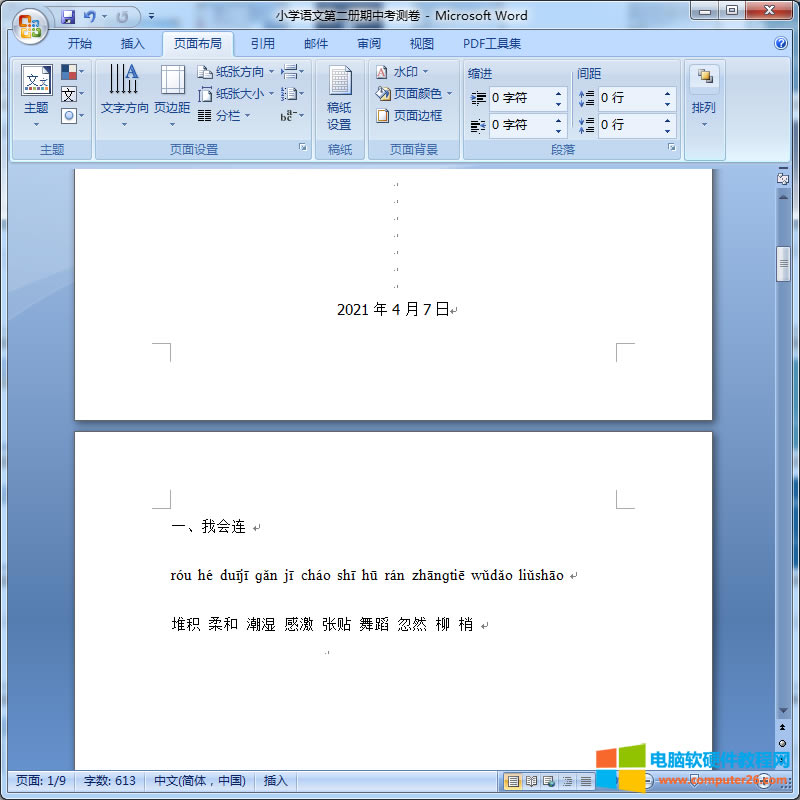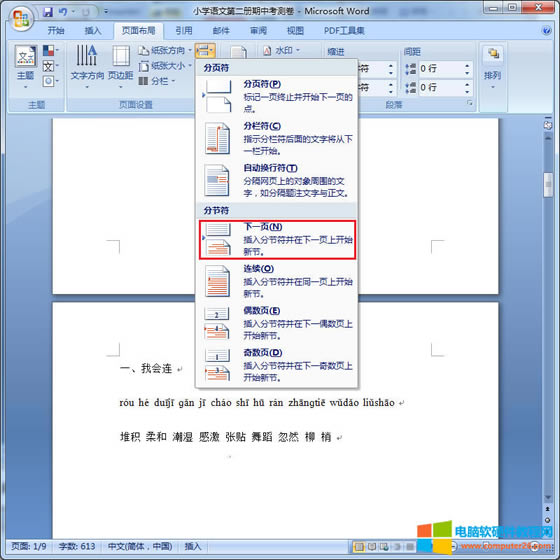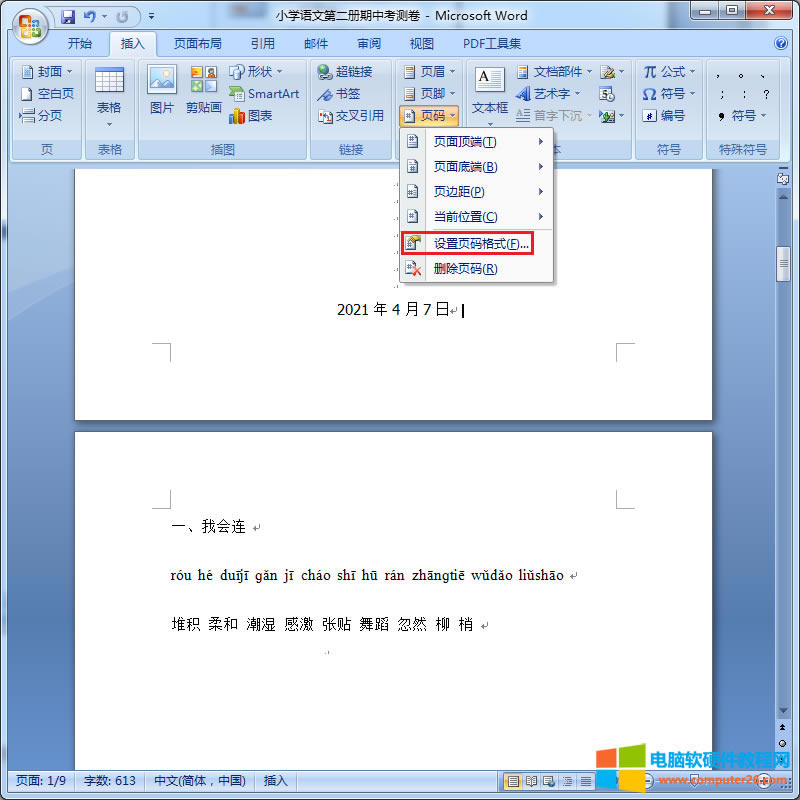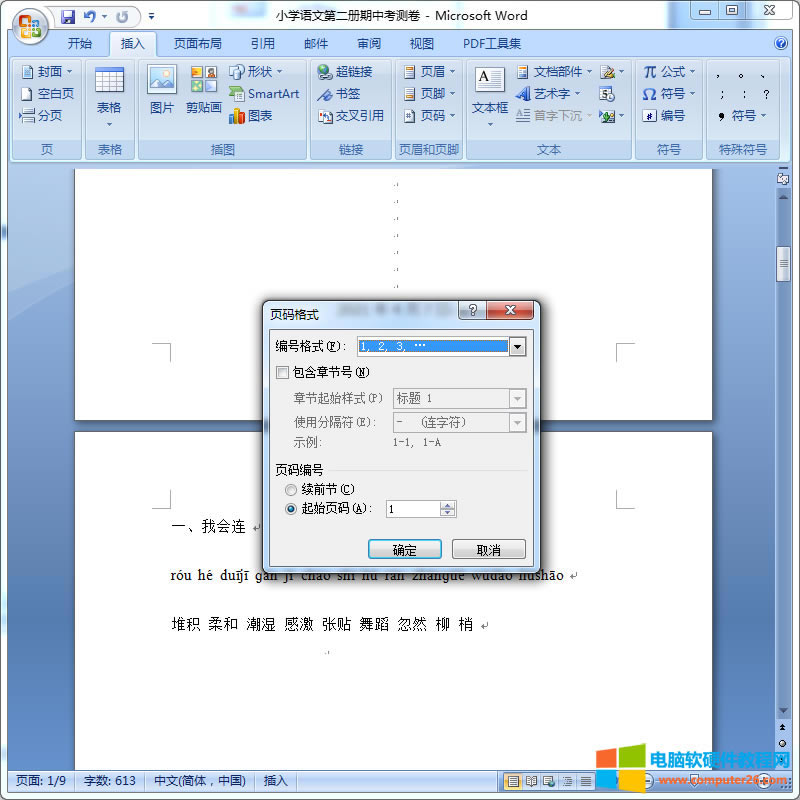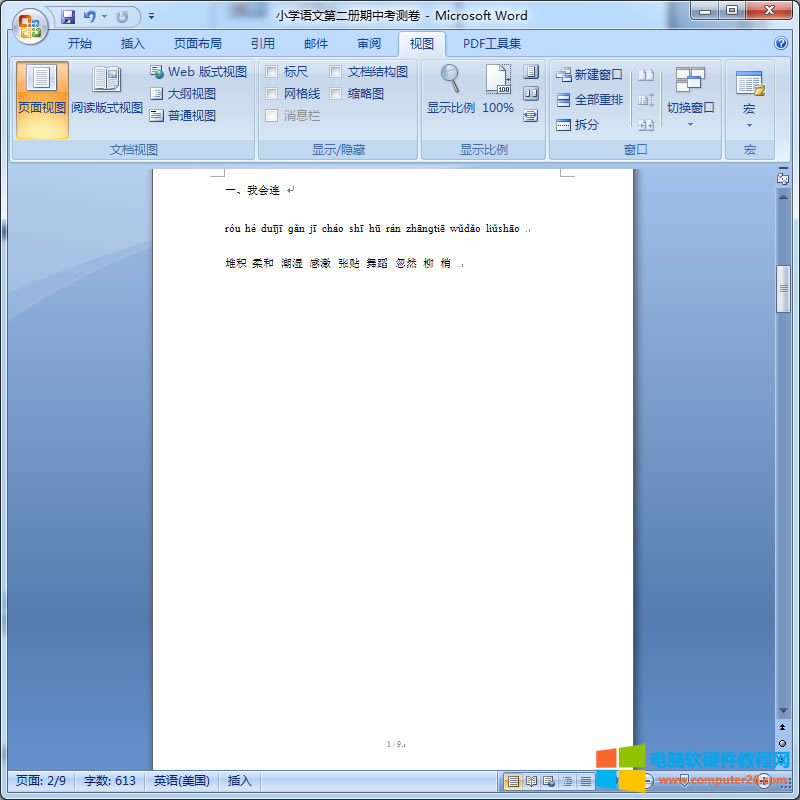推薦系統(tǒng)下載分類: 最新Windows10系統(tǒng)下載 最新Windows7系統(tǒng)下載 xp系統(tǒng)下載 電腦公司W(wǎng)indows7 64位裝機(jī)萬能版下載
Word/WPS頁碼從指定頁開始如何設(shè)置?
發(fā)布時間:2025-03-22 文章來源:xp下載站 瀏覽:
| 辦公軟件是指可以進(jìn)行文字處理、表格制作、幻燈片制作、圖形圖像處理、簡單數(shù)據(jù)庫的處理等方面工作的軟件。目前辦公軟件朝著操作簡單化,功能細(xì)化等方向發(fā)展。辦公軟件的應(yīng)用范圍很廣,大到社會統(tǒng)計,小到會議記錄,數(shù)字化的辦公,離不開辦公軟件的鼎力協(xié)助。另外,政府用的電子政務(wù),稅務(wù)用的稅務(wù)系統(tǒng),企業(yè)用的協(xié)同辦公軟件,這些都屬于辦公軟件。 一般在用word編寫論文或者報告時,由于格式要求需要插入word頁碼。但是由于論文或者報告一般有封面和目錄項,而需要插入頁碼的項只有正文部分,這就是常說的word頁碼從指定頁開始。今天,小編就詳細(xì)說明一下如何操作。 第一步:打開需要插入word頁碼的文檔(需要安裝用戶可以點(diǎn)擊Office2007安裝包辦公軟件),將鼠標(biāo)光標(biāo)移動到插入點(diǎn),就是第一頁的末尾,即『2021年4月7日』文字尾端(本示例從第2頁開始插入word頁碼); 第二步:點(diǎn)擊『頁面布局』選項卡,選擇『插入分頁符和分節(jié)符』功能,然后點(diǎn)擊『下一頁(N)』項; 第三步:點(diǎn)擊『插入』選項卡,選擇『頁碼』功能,然后點(diǎn)擊『設(shè)置頁碼格式(F)』項; 第四步:彈出『頁碼格式』對話框后,將『起始頁碼(A)』數(shù)值設(shè)置為『1』,然后『確定』; 第五步:鼠標(biāo)雙擊第2頁頁腳,再點(diǎn)擊一次『插入』選項卡,選擇『頁碼』功能,然后點(diǎn)擊『當(dāng)前位置(C)』項,選擇word頁碼的樣式; 第六步:完成Word頁碼從指定頁開始的設(shè)置。 Office辦公軟件是辦公的第一選擇,這個地球人都知道。 |
當(dāng)前原文鏈接:http://www.stasischamber.com/soft/soft-66525.html
相關(guān)文章
Windows系統(tǒng)教程欄目
本類教程排行
系統(tǒng)熱門教程
本熱門系統(tǒng)總排行